RHEL6.5和RHEL7 不一样的地方
- 格式:docx
- 大小:93.95 KB
- 文档页数:8
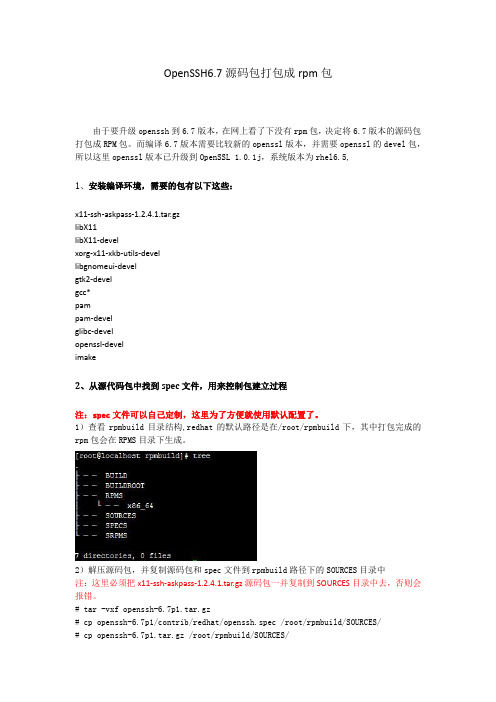
OpenSSH6.7源码包打包成rpm包由于要升级openssh到6.7版本,在网上看了下没有rpm包,决定将6.7版本的源码包打包成RPM包。
而编译6.7版本需要比较新的openssl版本,并需要openssl的devel包,所以这里openssl版本已升级到OpenSSL 1.0.1j,系统版本为rhel6.5,1、安装编译环境,需要的包有以下这些:x11-ssh-askpass-1.2.4.1.tar.gzlibX11libX11-develxorg-x11-xkb-utils-devellibgnomeui-develgtk2-develgcc*pampam-develglibc-developenssl-develimake2、从源代码包中找到spec文件,用来控制包建立过程注:spec文件可以自己定制,这里为了方便就使用默认配置了。
1)查看rpmbuild目录结构,redhat的默认路径是在/root/rpmbuild下,其中打包完成的rpm包会在RPMS目录下生成。
2)解压源码包,并复制源码包和spec文件到rpmbuild路径下的SOURCES目录中注:这里必须把x11-ssh-askpass-1.2.4.1.tar.gz源码包一并复制到SOURCES目录中去,否则会报错。
# tar -vxf openssh-6.7p1.tar.gz#cpopenssh-6.7p1/contrib/redhat/openssh.spec/root/rpmbuild/SOURCES/# cp openssh-6.7p1.tar.gz /root/rpmbuild/SOURCES/# cp x11-ssh-askpass-1.2.4.1.tar.gz/root/rpmbuild/SOURCES/复制完之后目录情况:3、开始打包进入SOURCES目录,使用rpmbuild命令# rpmbuild -bb openssh.spec注:这里使用-bb参数,是将源码包编译成二进制的RPM包,更多参数请参阅rpmbuild帮助文档。

CentOS 7:功能提升与用户体验的升级CentOS 6和CentOS 7之间的区别主要在于以下几个方面:1.系统架构:CentOS 6是基于Red Hat Enterprise Linux 6(RHEL 6)的源代码构建的,而CentOS 7是基于RHEL 7的源代码构建的。
这意味着CentOS 7在系统架构和功能上与RHEL 7更为接近。
2.内核版本:CentOS 6使用的是Linux内核版本2.6,而CentOS 7使用的是Linux内核版本3.10。
新的内核版本提供了更多的特性和改进。
3.软件包管理:CentOS 6使用的是YUM(Yellowdog Updater, Modified)作为软件包管理器,而CentOS 7则使用的是DNF(Dandified Yum)。
DNF是YUM的改进版,提供了更好的性能和更丰富的功能。
4.系统管理工具:CentOS 7引入了一些新的系统管理工具,例如systemctl、systemd等,用于管理系统的服务和进程。
这些工具提供了更强大和灵活的管理能力。
5.网络配置:CentOS 7对网络配置进行了改进,提供了更简单和灵活的网络配置方式。
例如,可以使用ip命令来配置网络接口和路由等。
6.安全性和防火墙:CentOS 7对安全性和防火墙进行了改进,提供了更强大的安全保护功能。
例如,可以使用firewalld来管理防火墙规则,保护系统的网络安全。
总的来说,CentOS 7在系统架构、内核版本、软件包管理、系统管理工具、网络配置以及安全性和防火墙等方面都有所提升和改进。
这些改进使得CentOS 7在处理复杂任务时更加高效,同时提供了更好的用户体验。

Centos7 特性构架和限制构架只有 64 位硬件支持 Red Hat Enterprise Linux 7.0 安装。
Red Hat Enterprise Linux 7.0 可将 32 位操作系统作为虚拟机运行,其中包括之前的 Red Hat Enterprise Linux 版本。
Red Hat Enterprise Linux 7.0 在以下架构中作为单一套件使用。
:•64-bit AMD•64-bit Intel•IBM POWER7 和 POWER8•IBM System z (支持 IBM zEnterprise 196 硬件或者更新的版本)功能和限制下表列出了 Red Hat Enterprise Linux 7 与之前的版本 5 和版本 6 之间的功能及限制对比。
表 3.1. Red Hat Enterprise Linux 5、6 和 7 的限制软件包及支持变化淘汰的软件包淘汰的软件包删除的软件包删除的软件包淘汰的驱动程序和模块图形驱动程序xorg-x11-drv-ast、xorg-x11-drv-cirrus、xorg-x11-drv-mach64、xorg-x11-drv-mga、xorg-x11-drv-openchrome注:上述图形驱动程序将由内核模式设置(KMS)驱动程序替换。
输入驱动程序xorg-x11-drv-void存储驱动程序3w-9xxx、arcmsr、aic79xx、Emulex lpfc820不再继续使用的内核驱动程序、模块及功能Red Hat Enterprise Linux 6 已从 Red Hat Enterprise Linux 7.0 中删除的驱动程序及模块列表。
存储驱动程序megaraid_mm、cciss、aic94xx、aic7xxx、i2o、ips、megaraid_mbox、mptlan、mptfc、sym53c8xx、ecryptfs、3w-xxxx联网驱动程序3c59x、3c574_cs、3c589_c、3c589_cs、8390、acenic、amd8111e、at76c50x-usb、ath5k、axnet_cs、b43、b43legacy、can-dev、cassini、cdc-phonet、cxgb、de4x5、de2104x、dl2k、dmfe、e100、ems_pci、ems_usb、fealnx、fmvi18x_cs、fmvj18x_cs、forcedeth、ipw2100、ipw2200、ixgb、kvaser_pci、libertas、libertas_tf、libertas_tf_usb、mac80211_hwsim、natsemi、ne2k-pci、niu、nmckan_cs、nmclan_cs、ns83820、p54pci、p54usb、pcnet32、pcnet_32、pcnet_cs、pppol2tp、r6040、rt61pci、rt73usb、rt2400pci、rt2500pci、rt2500usb、rtl8180、rtl8187、s2io、sc92031、sis190、sis900、sja1000、sja1000_platform、smc91c92_cs、starfire、sundance、sungem、sungem_phy、sunhme、tehuti、tlan、tulip、typhoon、uli526x、vcan、via-rhine、via-velocity、vxge、winbond-840、xirc2ps_cs、xircom_cb、zd1211r图形驱动程序xorg-x11-drv-acecad、xorg-x11-drv-aiptek、xorg-x11-drv-elographics、xorg-x11-drv-fpit、xorg-x11-drv-hyperpen、xorg-x11-drv-mutouch、xorg-x11-drv-penmount输入驱动程序xorg-x11-drv-acecad、xorg-x11-drv-aiptek、xorg-x11-drv-elographics、xorg-x11-drv-fpit、xorg-x11-drv-hyperpen、xorg-x11-drv-mutouch、xorg-x11-drv-penmount存储与文件系统存储LIO 内核目标子系统Red Hat Enterprise Linux 7.0 使用 LIO 内核目标子系统,它是块存储的标准开源 SCSI 目标,可用于以下存储介质:FcoE、iSCSI、iSER(Mellanox InfiniBand)和 SRP(Mellanox InfiniBand)。

Red Hat Enterprise Linux 7网络指南在 RHEL 7 中配置和管理网络、网络接口和网络服务Last Updated: 2022-07-03Red Hat Enterprise Linux 7 网络指南在 RHEL 7 中配置和管理网络、网络接口和网络服务Enter your first name here. Enter your surname here.Enter your organisation's name here. Enter your organisational division here. Enter your email address here.法律通告Copyright © 2022 | You need to change the HOLDER entity in the en-US/Networking_Guide.ent file |.The text of and illustrations in this document are licensed by Red Hat under a Creative Commons Attribution–Share Alike 3.0 Unported license ("CC-BY-SA"). An explanation of CC-BY-SA is available at/licenses/by-sa/3.0/. In accordance with CC-BY-SA, if you distribute this document or an adaptation of it, you must provide the URL for the original version.Red Hat, as the licensor of this document, waives the right to enforce, and agrees not to assert, Section 4d of CC-BY-SA to the fullest extent permitted by applicable law.Red Hat, Red Hat Enterprise Linux, the Shadowman logo, the Red Hat logo, JBoss, OpenShift, Fedora, the Infinity logo, and RHCE are trademarks of Red Hat, Inc., registered in the United States and other countries.Linux ® is the registered trademark of Linus Torvalds in the United States and other countries. Java ® is a registered trademark of Oracle and/or its affiliates.XFS ® is a trademark of Silicon Graphics International Corp. or its subsidiaries in the United States and/or other countries.MySQL ® is a registered trademark of MySQL AB in the United States, the European Union and other countries.Node.js ® is an official trademark of Joyent. Red Hat is not formally related to or endorsed by the official Joyent Node.js open source or commercial project.The OpenStack ® Word Mark and OpenStack logo are either registered trademarks/service marks or trademarks/service marks of the OpenStack Foundation, in the United States and other countries and are used with the OpenStack Foundation's permission. We are not affiliated with, endorsed or sponsored by the OpenStack Foundation, or the OpenStack community.All other trademarks are the property of their respective owners.摘要红帽企业 Linux 7 网络指南记录了有关红帽企业 Linux中网络接口、网络和网络服务的配置和管理相关信息。

Linux系统介绍磁盘分区安装rhel71 案例1:装机预备技能1.1 问题本例要求安装⼀台可⽤的KVM服务器:1. RHEL与CentOS系统有什么关联?2. RHEL7的根分区默认采⽤什么⽂件系统?1.2 步骤实现此案例需要按照如下步骤进⾏。
步骤⼀:RHEL系统与CentOS系统的渊源RHEL是红帽公司提供的商业版Linux系统,若要获取DVD镜像、安全更新等技术服务⽀持,⼀般需要付费订阅;不过构成RHEL系统的各种软件包都是基于GPL开源协议免费发布的。
CentOS是⼀个社区性质的Linux系统,相当于RHEL的⼀个克隆版本,它采⽤了构成RHEL系统的各种软件包重新组装、开发⽽成,并且在此过程中做了⼀些优化、必要的Bug修复;CentOS系统的版本会稍晚于同版本的RHEL系统发布,其构成、管理⽅式与同版本的RHEL系统⼏乎⼀模⼀样,⽽且能够找到⼤量开放的软件源,因此受到很多企业的欢迎。
⽬前,CentOS已经被Red Hat公司所收购,仍然可⾃由使⽤。
步骤⼆:RHEL7的根分区默认采⽤什么⽂件系统?在RHEL7系统中,默认采⽤XFS⽂件系统类型;在RHEL6系统中,默认采⽤EXT4⽂件系统类型。
2 案例2:安装⼀台RHEL7虚拟机2.1 问题基于KVM虚拟机环境新安装⼀各RHEL7操作系统,主要完成以下事项:1. 新建⼀台虚拟机,硬盘300GB,内存2GB2. 为此虚拟机安装RHEL7操作系统,采取⾃动分区⽅案3. 软件包定制(根据课上要求选取)2.2 ⽅案在虚拟机环境练习装机过程——通过菜单组“应⽤程序”-->“系统⼯具”-->“虚拟系统管理器”,打开KVM虚拟化的图形管理程序(如图-1所⽰),添加⼀台虚拟机,将RHEL7系统的ISO镜像⽂件作为此虚拟机的安装光盘。
图-12.3 步骤实现此案例需要按照如下步骤进⾏。
步骤⼀:新建⼀台RHEL7虚拟机1)启动“新建虚拟机”向导程序单击虚拟系统管理器左上⽅的“新建”按钮,即可打开“新建虚拟机”向导窗⼝;为新建虚拟机指定名称,安装⽅式选择从本地ISO镜像安装(如图-2所⽰),单击“前进“。

今天不讲深入的东西,只想将自己多年来学习Linux的心得与感受与大家一起分享下,希望能给爱好Linux的朋友们或者Linux的同行们一点意见和建议,一点经验心得与大家共勉!一、Linux在各领域发展的现状与趋势很多新手都有一个很疑惑的问题:“Linux我听过,但是学习linux系统,能在上面干什么呢,或者说linux系统具体能做什么”,带着这个疑问,在本书的开篇,我们先来了解下Linux与开源软件的关系以及Linux的应用领域和未来的发展趋势。
1.1 Linux与开源软件Linux是一种自由和开放源代码的类UNIX操作系统,该操作系统的内核由林纳斯托瓦兹在1991年首次发布,之后,在加上用户空间的应用程序之后,就成为了Linux操作系统。
严格来讲,Linux只是操作系统内核本身,但通常采用“Linux内核”来表达该意思。
而Linux则常用来指基于Linux内核的完整操作系统,它包括GUI组件和许多其他实用工具。
GNU通用公共许可协议(GNU General Public License,简称GNU GPL或GPL),是一个广泛被使用的自由软件许可协议条款,最初由理查德斯托曼为GNU计划而撰写,GPL给予了计算机程序自由软件的定义,任何基于GPL软件开发衍生的产品在发布时必须采用GPL许可证方式,且必须公开源代码,Linux是自由软件和开放源代码软件发展中最著名的例子。
只要遵循GNU通用公共许可证,任何个人和机构都可以自由地使用Linux的所有底层源代码,也可以自由地修改和再发布。
随着Linux操作系统飞速发展,各种集成在Linux上的开源软件和实用工具也得到了应用和普及,因此,Linux也成为了开源软件的代名词。
1.2 Linux在服务器领域的发展随着开源软件在世界范围内影响力日益增强,Linux服务器操作系统在整个服务器操作系统市场格局中占据了越来越多的市场份额,已经形成了大规模市场应用的局面。
LVM存储虚拟化影痕制作QQ交流群:305811556LVM的thin provisioned⾃动精简配置本文档来源:/linux/man-pages/man7/lvmthin.7.htmlhttps:///documentation/en-US/Red_Hat_Enterprise_Linux/7/html-single/Logical_Volume_Manager_Administration/index.html本⼈强烈建议你访问上⾯的地址,查看原版.thinly-provisioned LVs是在rhel6.3中作为技术预览引入,在rhel6.5和rhel7中全⾯⽀持的lvm技术。
⼯作原理:在创建Thin“瘦”卷时,预分配⼀个虚拟的逻辑卷容量⼤⼩,⽽只是在实际写入数据时才分配物理空间给这个卷。
这样我们可以轻易的创建出总逻辑容量超出物理磁盘空间的多个“精简卷”,⽽⽆须为将来可能达到的数据量提前“买单”。
在应⽤产⽣的数据确实需要增加驱动器时,我们也可以灵活地在线调整卷的⼤⼩。
可能带来的问题:当每个卷已使⽤的容量总和超过阵列的物理容量时,将⽆法再写入数据,并导致应⽤出错。
于是设置空间预警的功能就相当重要,比如在物理空间占⽤达到85%时向管理员发出通知,或者设定⾃动增⻓策略,当达到指定阀值,比如85%时,卷⾃动增⻓10G。
Thin provisioned的功能。
Thin Provisioned的最⼤特点在于可以对存储资源进⾏按需动态分配,即对存储进⾏了虚拟化管理。
例如,某位⽤户向服务器管理员请求分配10TB的资源。
虽然可能确实需要10TB的物理存储容量,但根据当前使⽤情况,分配2TB就已⾜够。
因此,系统管理员准备2TB的物理存储,并给服务器分配10TB的虚拟卷。
服务器即可基于仅占虚拟卷容量1/5的现有物理磁盘池开始运⾏。
这样的“始于⼩”⽅案能够实现更⾼效地利⽤存储容量。
详解:在标准的逻辑卷中磁盘空间在创建时就会占⽤卷组的空间,但是在瘦(thin)卷中只有在写入时才会占⽤存储池"thin pool LV"中的空间。
说明:截止目前RHEL 6.x最新版本为RHEL 6.5,下面介绍RHEL 6.5的具体安装配置过程服务器相关设置如下:操作系统:RHEL 6.5 64位IP地址:192.168.0.54网关:192.168.0.1DNS:8.8.8.8 8.8.4.4备注:rhel-server-6.5系统镜像有32位和64位两个版本,生产服务器如果是大内存(4G以上内存)建议安装64位版本rhel-server-6.5-x86_64-dvd.iso一、安装RHEL 6.5用光盘成功引导系统,会出现下面的界面界面说明:Install or upgrade an existing system 安装或升级现有的系统install system with basic video driver 安装过程中采用基本的显卡驱动Rescue installed system 进入系统修复模式Boot from local drive 退出安装从硬盘启动Memory test 内存检测这里选择第一项,安装或升级现有的系统,回车。
出现是否对CD媒体进行测试的提问,这里选择“Skip”跳过测试。
出现下面的界面Next选择语言为:English(English) #生产服务器建议安装英文版本Next键盘选择为:U.S.English Next选择第一项,基本存储设备Next选择第一项:Yes,忽略所有数据Next设置主机名,默认即可,也可以自定义Next时区选择:Asia/Shanghai 亚洲/上海取消"System clock user UTC" 前面的勾,不使用UTC时间Next设置root密码Next注意:如果你使用的密码过于简单,系统会自动提示:您的密码不够安全,过于简单化/系统化这里选择“Use Anyway" 无论如何都使用Next选择最后一项,Create Custom Layout 创建自定义布局Next可以看到硬盘的容量,我这里显示的是16G,现在自定义分区。
RHEL6.5 和RHEL7 的区别
Rhel6.5实验环境搭建
1)操作系统安装
RHEL7是一站式安装
2)网卡配置文件
RHEL6:/etc/sysconfig/network-scripts/ifcfg-eth0
RHEL7:/etc/sysconfig/network-scripts/ifcfg-eno16777736
Rhel6 网络配置
静态设置
vi /etc/sysconfig/network-scripts/ifcfg-eth0 #编辑配置文件,添加修改以下内容
DEVICE=eth0 网卡名字
BOOTPROTO=static #启用静态IP地址
TYPE=Ethernet
UUID="a106d20f-65c2-4f17-a1a5-7311094fca7b"
ONBOOT=yes #开启自动启用网络连接
IPADDR=192.168.1.63 #设置IP地址
NETMASK=255.255.255.0 #设置子网掩码
GATEWAY=192.168.1.1 #设置网关
DNS1=8.8.8.8 #设置主DNS
DNS2=8.8.4.4 #设置备DNS
:wq! #保存退出
service network restart #重启网络连接
动态网络设置:
DEVICE=eth0
BOOTPROTO=dhcp
TYPE=Ethernet
HWADDR= a106d20f-65c2-4f17-a1a5-7311094fca7b (网卡mac地址,不用改)
ONBOOT=yes(开机自启动)
3)主机名配置文件
RHEL6:/etc/sysconfig/network
RHEL7:/etc/hostname
hostname是Linux系统下的一个内核参数,它保存在/proc/sys/kernel/hostname下,但是它的值是Linux启动时从rc.sysinit读取的
理论上/etc/sysconfig/network 是hostname的配置文件修改完后需要重启,在重启的时候系统从内核中读取hostname。
如何不重启让修改立即生效
修改了/etc/sysconfig/network下的HOSTNAME后,然后使用sysctl kernel.hostname命令使其
立即生效
Vi /etc/sysconfig/network 修改hostname
改完之后用命令查看发现并没有立即生效
[root@xuegod63 ~]# hostname
xuegod63
用命令使其生效
[root@xuegod63 ~]# sysctl kernel.hostname= kernel.hostname =
[root@xuegod63 ~]# hostname
这样修改成功了
4)修改IP地址
RHEL6:setup 或修改网卡配置文件
RHEL7:nmtui 或修改网卡配置文件
Rhel6
#setup
5)服务启动和开机自动启动
RHEL6:service 服务名restart | reload | start | stop | status
RHEL7:systemctl restart | start | stop | status 服务名
开机启动
RHEL6:chkconfig 服务名on | off
RHEL7:systemctl enable | disable 服务名
查看服务是否开机启动
RHEL6:chkconfig --list 服务名
RHEL7:systemctl is-enabled 服务名
Rhel6
[root@xuegod63 ~]# chkconfig sshd --list
sshd 0:关闭1:关闭2:启用3:启用4:启用5:启用6:关闭
6)设置启动级别
RHEL6:vim /etc/inittab
19 # 1 - Single user mode
20 # 2 - Multiuser, without NFS (The same as 3, if you do not have networking)
21 # 3 - Full multiuser mode
22 # 4 - unused
23 # 5 - X11
24 # 6 - reboot (Do NOT set initdefault to this)
25 #
26 id:5:initdefault: //5就是现在的启动级别,然后把5改为3 (第三启动级别)
修改之后是:“id:3:initdefault:”。
:wq!
重启Linux。
服务器进行重启。
重启完毕以后,进入到命令行界面,并提示输入用户名和密码。
RHEL7:systemctl set-default graphical.target (第五启动界别)| multi-user.target (第三启动级别)
切换方式:
RHEL6:init 3 | 5
RHEL7:systemctl isolate graphical.target (第五启动界别)| multi-user.target (第三启动级别)
查看启动级别
RHEL6:runlevel
[root@xuegod63 ~]# runlevel
3 5
RHEL7:systemctl get-default
7)防火墙服务名称
RHEL6:iptables
RHEL7:firewalld
Rhel 6
Iptables –F
关闭
/etc/rc.d/init.d/iptables stop
开启
/etc/rc.d/init.d/iptables start
查看当前配置:iptables –L
查看防火墙的当前状态service iptables status
[root@xuegod63 ~]# service iptables stop
iptables:清除防火墙规则:[确定]
iptables:将链设置为政策ACCEPT:filter [确定]
iptables:正在卸载模块:[确定]
[root@xuegod63 ~]# service iptables status
iptables:未运行防火墙。
8)普通用户UID
RHEL6:500开始
[root@xuegod63 ~]# id top
uid=500(top) gid=501(top) 组=501(top)
RHEL7:1000开始
9)恢复root密码
RHEL6:进单用户模式
当出现系统启动界面的时候,按“e”键,进入编辑模式
按e
在最后面添加1
确定
按b重启
进入了单用户模式,可以直接修改密码
RHEL7:进紧急模式
10)文件系统
RHEL6:ext4
RHEL7:xfs
11)格式化分区
RHEL6:mkfs.ext4
mkfs.ext3 /dev/sda5 格式化/dev/sda5
RHEL7:mkfs.xfs
12)查看block
RHEL6:tune2fs -l /dev/sda1 | grep size –color RHEL7:xfs_info /dev/sda1 | grep size
13)第一个启动的进程
RHEL6:init
RHEL7:systemd
搭建实验环境:
1.关闭防火墙
Iptables –F
2.关闭selinux
[root@xuegod63 ~]# getenforce
Enforcing
[root@xuegod63 ~]# setenforce 0
3.配YUM
配置本地yum源
cd /etc/yum.repos.d/ #进入yum配置目录
touch rhel-media.repo #建立yum配置文件
vi rhel-media.repo #编辑配置文件,添加以下内容
[rhel-media]
name=Red Hat Enterprise Linux 6.5 #自定义名称
baseurl=file:///media/cdrom #本地光盘挂载路径
enabled=1 #启用yum源,0为不启用,1为启用
gpgcheck=1 #检查GPG-KEY,0为不检查,1为检查
gpgkey=file:///media/cdrom/RPM-GPG-KEY-redhat-release #GPG-KEY路径(可以不写)
:wq! #保存退出
实例:
[rhel-source]
name=test
baseurl=file:///mnt/test
enabled=1
gpgcheck=0
设置开机自动挂载系统镜像文件
vi /etc/fstab #添加以下代码。
实现开机自动挂载
/usr/local/src/rhel-server-6.5-x86_64-dvd.iso /media/cdrom iso9660 defaults,ro,loop 0 0 真机下
/dev/cdrom /media/cdrom iso9660 defaults ,ro,loop 0 0
:wq! #保存退出
/dev/cdrom /media /cdrom ext3 defaults 0 0
| |
你的光驱设备挂载点挂载格式默认默认
4.配置IP
5.配置hostname。